火狐浏览器如何截图?很多浏览器都是自带截图功能,要是没有的话,可以去下载一个,火狐浏览器要如何截图呢,下面就给大家分享具体步骤。
1、首先我们打开火狐浏览器,然后在其右上方的位置找到如下图的按钮:
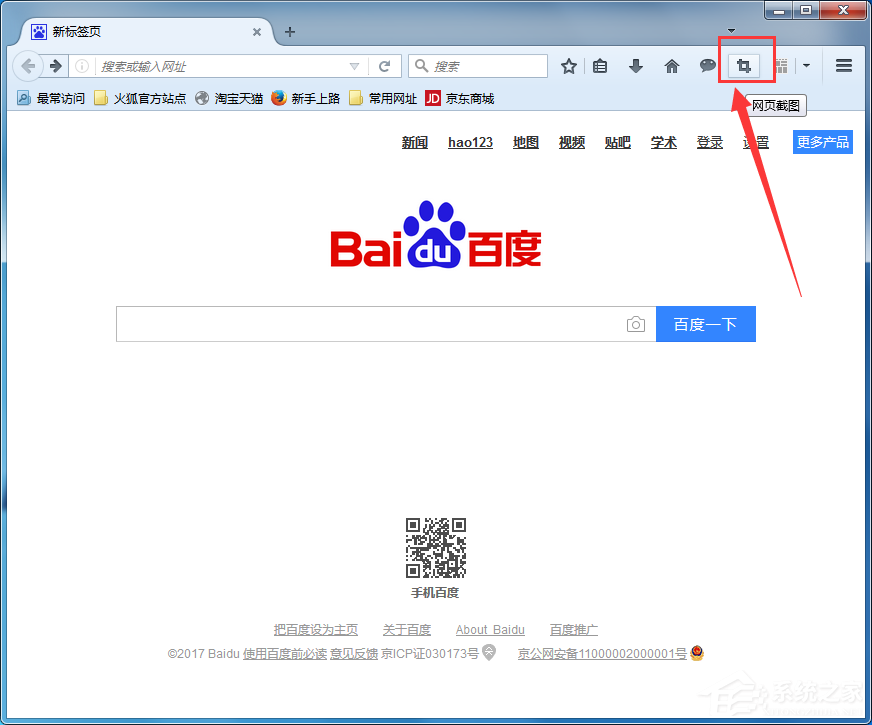
2、这个按钮就是火狐浏览器默认自带的截图工具了,可以看到里边有“截取选定区域”、“截取整个网页”、“截取网页可视区域”三个选项,我们根据自己的需求选择就可以了。
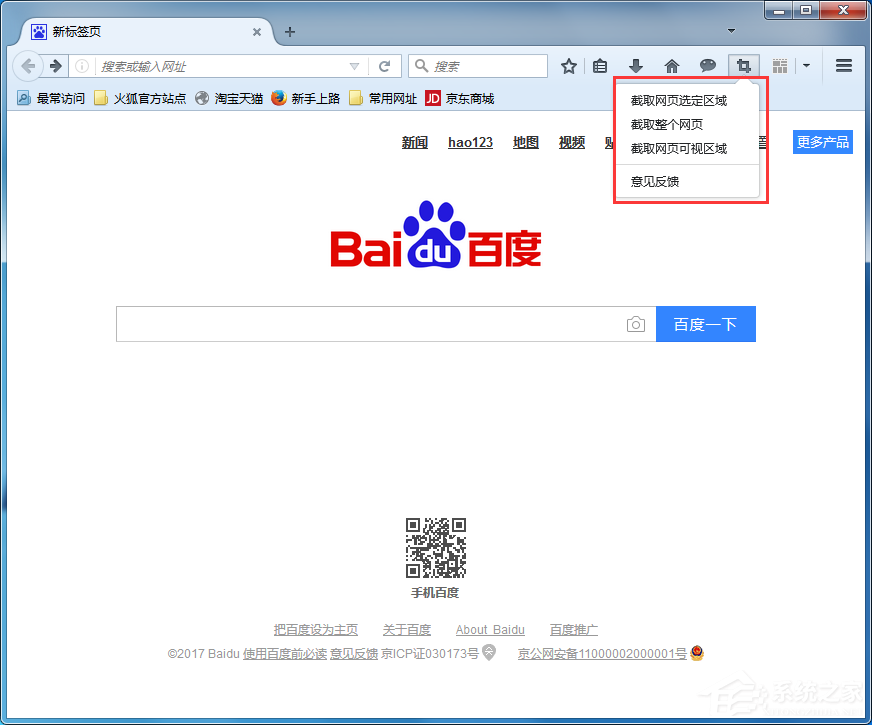
3、如果你的火狐浏览器没有自带截图工具,那么我们就在右上角的菜单中打开“附加组件”;
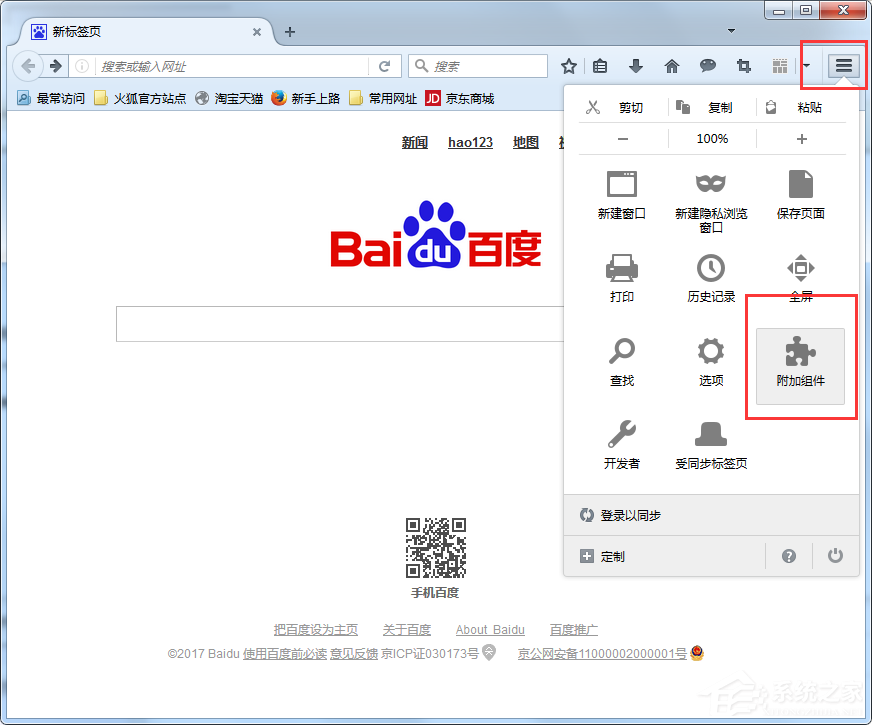
4、然后在搜索框中搜索“截图”,搜索完毕后可以看到有很多好用的截图插件,找一个自己喜欢的安装就可以了;
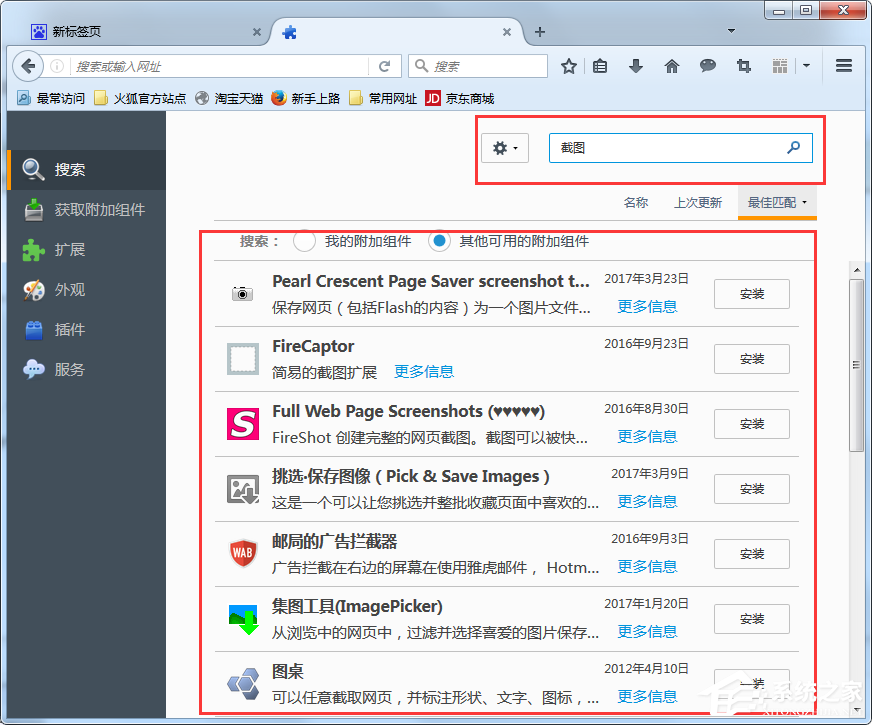
5、另外安装完毕后记得要重启浏览器才行。
以上就是我为大家分享的全部内容了。